一键重装系统卡启动界面
用户在一键重装系统win7之后。发现开机时系统一直卡在启动界面动不了。对于这种问题如果可以进入BIOS的话。就在boot选项中进行相关设置。下面是详细的操作方法。请往下看。
把UEFI改成CSM兼容模式
以联想笔记本为例:
1、先关机。然后找个曲别针捅一下左侧耳机孔旁边的小眼。会出来4个英文选项。选择第二个。bios setup。然后回车。
2、进入BIOS后。选项boot。
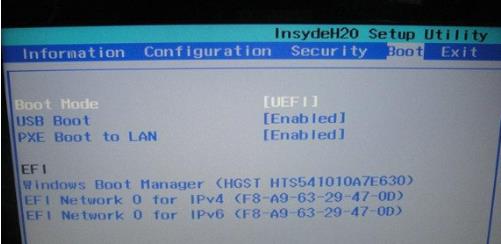
3、把红框中的选项改成如图所示。注意:先将第一项BOOT MODE改完。才会出现第二项boot priority。
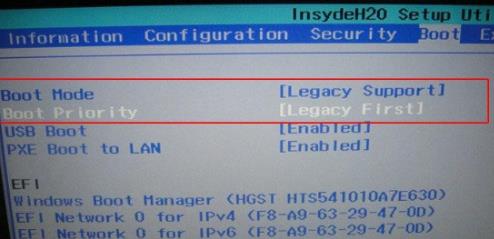
4、改完后。按F10。出现一个对话框。然后选yes。电脑会自动重启。重启出现lenovo标志的时候。按一下开关。电脑会关机。
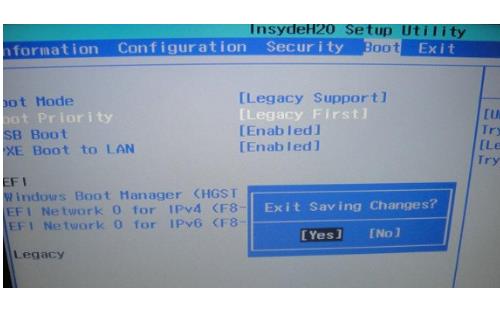
5、到这里BIOS就改好了。重启后就可以开机了。
有些笔记本win7系统用户发现重装系统后开机出现了tibtmon.exe错误。拔掉外接电源之后还是会有一样的错误提示。该怎么处理呢?下面给大家介绍一下具体的解决方法。
解决方法
01 打开win7系统中的控制面板。
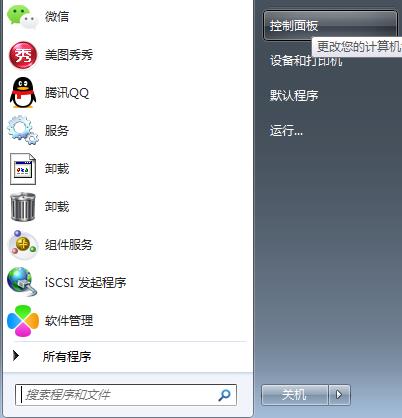
02 打开硬件和声音。
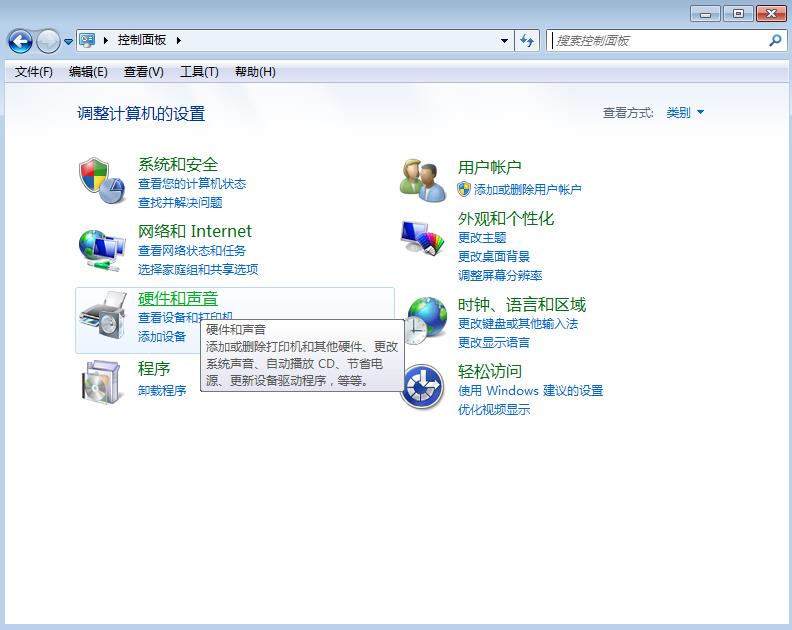
03 打开更改电源设置。
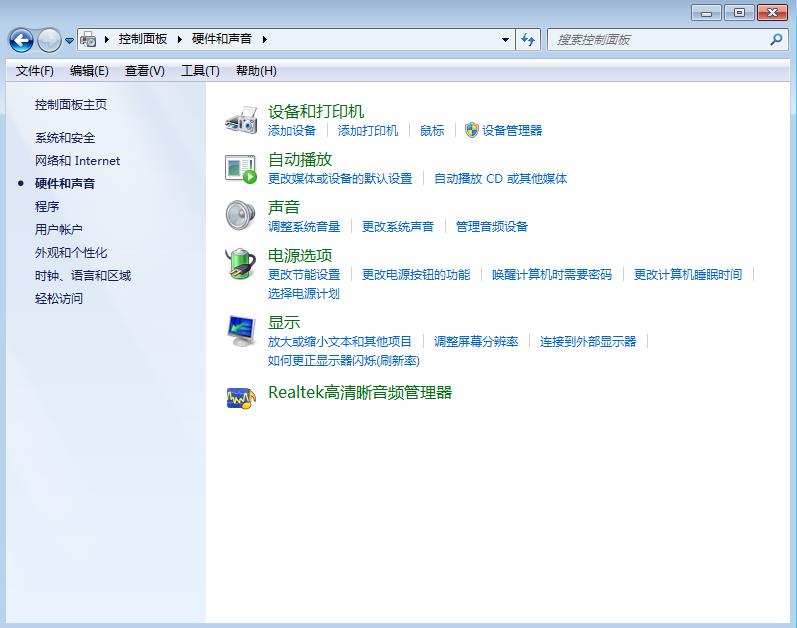
04 打开更改计划设置。
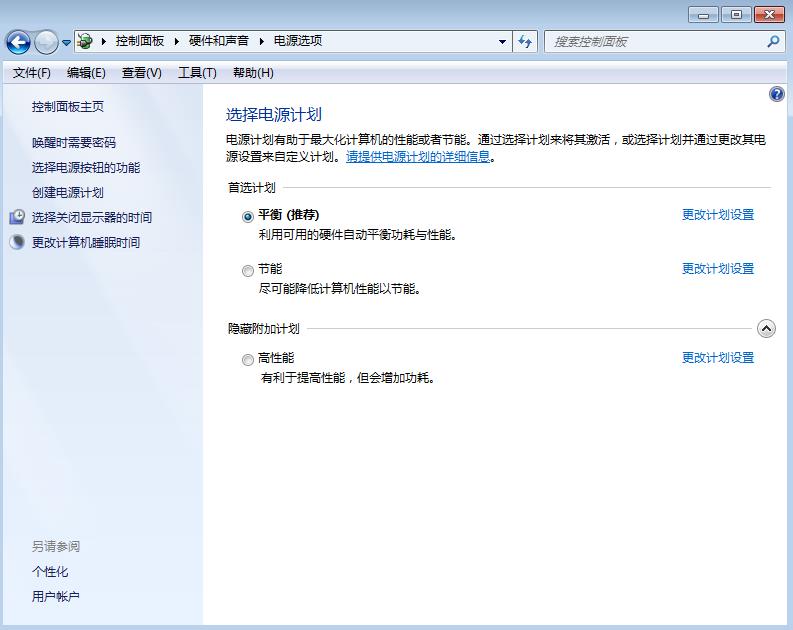
05 打开更改高级电源设置。
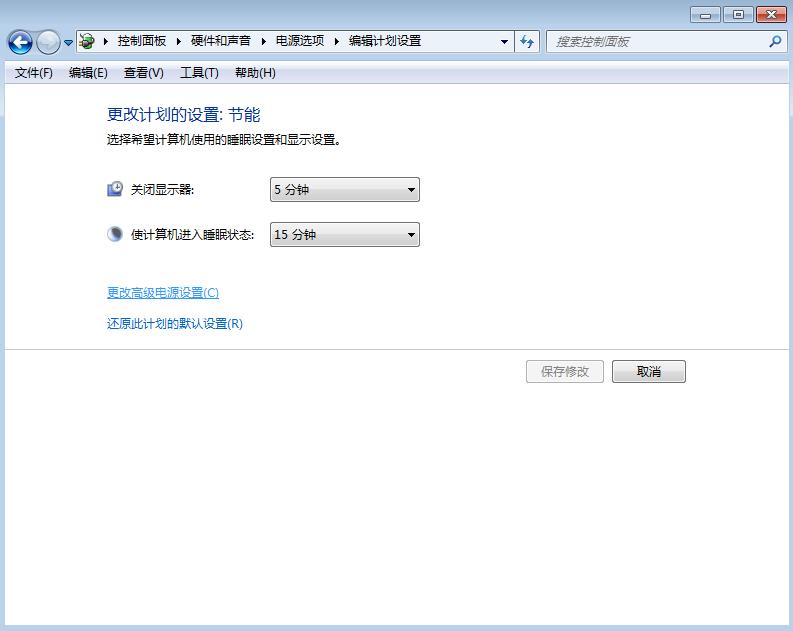
06 将优化电池寿命改为优化性能。这就完成了。
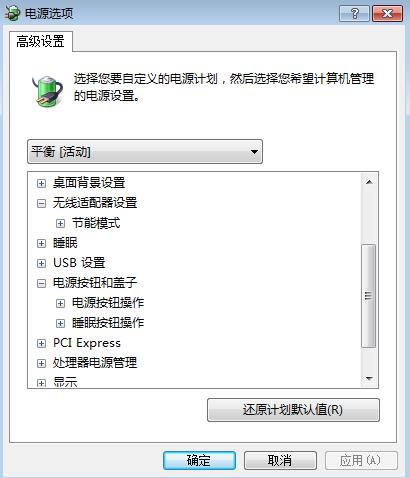
07 但是更改电源模式后。换用电池供电时依旧会有报错。这就需要把另外的电源模式也做相应的修改。
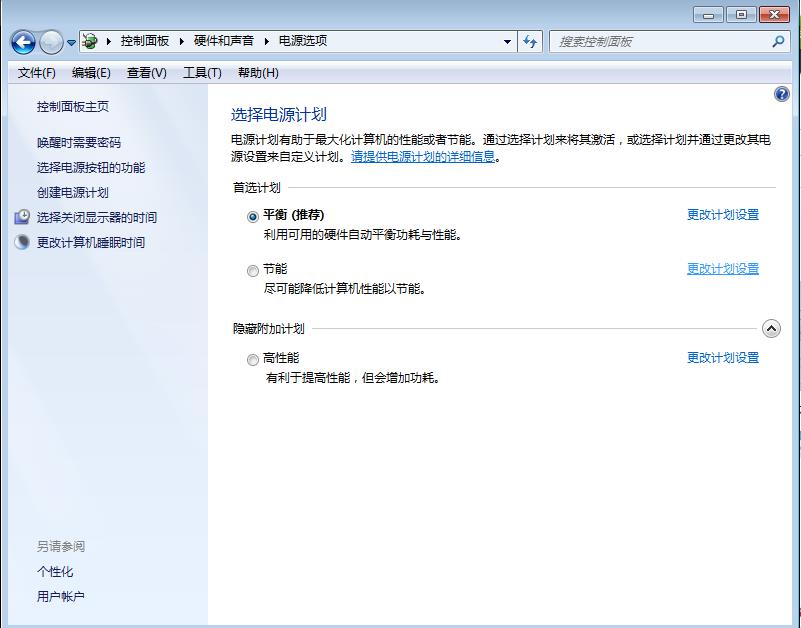
相关教程

图文
戴尔Inspiron 600m笔记本用云骑士系统安装教程
最近有不少小伙伴反映因为电脑系统卡顿,无法以一般的方法进行修复而苦恼,那就重装系统吧。下面就来给大家介绍戴尔Inspiron 600m笔记本用云骑士系统安装教程的相关内容。1.本文以云骑士...
阅读:558
发布时间:2025-05-04

图文
戴尔Inspiron 1501笔记本用云骑士装win7系统详细步骤
现在很多用户喜欢使用一键重装系统,只要我们的电脑可以开机,并且可以连通网络,我们就可以使用一键重装系统方法,操作非常简单。下面就来看看戴尔Inspiron 1501笔记本用云骑士装win7系...
阅读:490
发布时间:2025-05-04

图文
戴尔 Vostro 1500笔记本用云骑士装机安装教程
有小伙伴的电脑出现了经常卡顿、蓝屏的系统故障问题,想要给电脑重装系统,但就是不会,那么下面就给大家讲解戴尔 Vostro 1500笔记本用云骑士装机安装教程的相关内容,一起来看看吧。1...
阅读:502
发布时间:2025-05-04

图文
戴尔 Vostro 1000-n笔记本用云骑士装机步骤
电脑系统重装可以解决电脑的各种问题。在我们经常使用电脑,导致电脑出现问题的时候,就可以重装系统来解决问题。除此之外,如果想要体验其他的操作系统,也可以重装电脑系统来实现...
阅读:495
发布时间:2025-05-04

图文
戴尔Inspiron 510M笔记本用云骑士重装系统win7教程
一键重装系统是电脑重装系统的方法中比较简单的一种,有些用户却不知道该怎么操作,下面就来看看戴尔Inspiron 510M笔记本用云骑士重装系统win7教程的详细内容。1.以云骑士一键重装系统为...
阅读:331
发布时间:2025-05-04

图文
戴尔Latitude D520笔记本用云骑士装机步骤
电脑用久了总是会出现一些毛病的,比如系统运行很卡、不流畅、中病毒、黑屏等一系列的问题。而这些问题大多都是可以通过重装电脑系统来解决的,下面就是关于戴尔Latitude D520笔记本用...
阅读:357
发布时间:2025-05-04
最新文章
戴尔 XPS M1210笔记本用云骑士装机大师怎么新装系统
2025-05-13
戴尔Latitude D600笔记本用云骑士重装系统win7教程
2025-05-13
戴尔Inspiron 6400笔记本用云骑士一键装机大师使用步骤
2025-05-13
戴尔Latitude E4200笔记本用云骑士怎么安装系统
2025-05-13
戴尔Inspiron 2200笔记本用云骑士装机系统教程
2025-05-13
戴尔Latitude ATG D630笔记本用云骑士装机大师怎么安装win7
2025-05-13
戴尔Inspiron 1420笔记本用云骑士怎么安装系统
2025-05-13
戴尔Latitude D520n笔记本用云骑士一键装机大师使用步骤
2025-05-04
戴尔Latitude D610 笔记本用云骑士怎么重新安装系统
2025-05-04
戴尔Inspiron 640M笔记本用云骑士怎么安装系统
2025-05-04







